Proxy Explícita: FTP por HTTP
La Proxy Explícita puede examinar conexiones FTP enviadas a través de HTTP (también conocido como FTP Web). Por ejemplo, cuando usa FTP over HTTP, especifica una URL web con formato ftp://ftp.example.com/path o ftp://user:[email protected]/path/.
La Proxy Explícita se conecta al servidor de destino con comandos FTP nativos para obtener un listado o archivo de directorio, y luego envía la información al cliente en una respuesta HTTP.
La solicitud HTTP inicial está sujeta a las reglas configuradas en la Proxy Explícita. Luego, Firebox utiliza el protocolo FTP a través de la acción de proxy-FTP especificada, y todas las reglas estándar de acción de proxy-FTP aplican. La respuesta final HTTP al cliente no se envía a través de la acción de Proxy Explícita.
Si usa la Proxy Explícita para las conexiones a su red, puede forzar a sus usuarios a autenticarse antes de que puedan conectarse a su red. Cuando ejecuta la autenticación en Proxy Explícita, las conexiones no autenticadas son redirigidas a la página de autenticación de Firewall. Para más información sobre cómo configurar la autenticación de Firewall, consulte Autenticación de Firewall.
Configurar la Proxy Explícita
- Seleccione Firewall > Políticas de Firewall.
Aparece la página Políticas de Firewall. - Haga clic en Agregar Política.
Aparece la página Agregar Política de Firewall. - Seleccione Servidores Proxy.
- De la lista desplegable Servidores Proxy, seleccione Proxy Explícita.
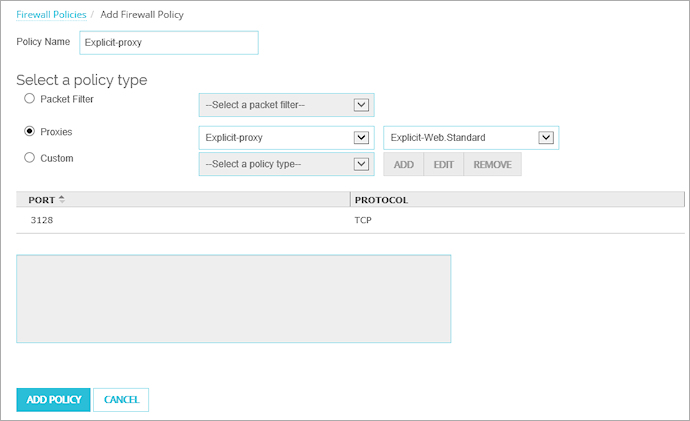
- Haga clic en Agregar Política.
- Seleccione Editar > Agregar Política.
Aparece el cuadro de diálogo Agregar Políticas. - Expanda la lista de Servidores Proxy.
- Seleccione Proxy-Explícita.
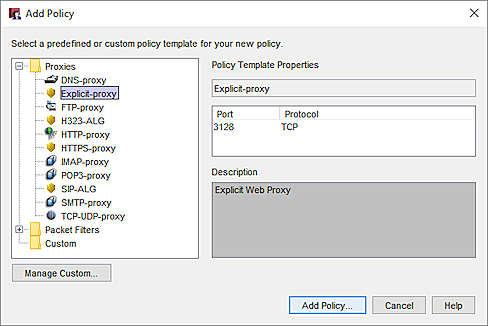
- Haga clic en Agregar Política.
Configure una Acción de Proxy para la Proxy Explícita
Cuando agrega la política de Proxy-Explícita, la acción de proxy Explicit-Web.Standard predefinida se selecciona automáticamente. Dado que no puede editar una acción de proxy predefinida, debe clonar la acción de proxy y luego configurar los ajustes de la acción de proxy clonada.
- En la página de Proxy Explícita Agregar Política, seleccione la pestaña Acción de Proxy.
Aparece la página de Acción de Proxy con todas las pestañas de ajustes de categoría.
Si aparece (predefinida) junto a la lista desplegable Acción de Proxy, debe clonar la acción de proxy antes de configurar los ajustes de la acción de proxy. - En la lista desplegable Acción de Proxy, seleccione Clonar la acción de proxy actual.
La página se actualiza y aparece la acción de proxy clonada, con todas las opciones disponibles. Por defecto, el nombre de la acción de proxy clonada es Explicit-Web.Standard.1. - Para cambiar el nombre de la acción de proxy clonada, ingrese un nuevo nombre descriptivo para la acción de proxy en el cuadro de texto Nombre.
- En la lista despegable Proxy de Web Explícita, seleccione HTTP/FTP.
Aparecen los ajustes de HTTP/FTP, Web FTP y Autenticación Captiva.
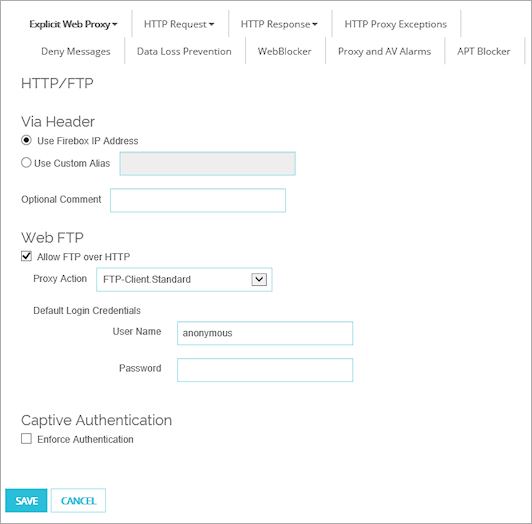
- En la sección Web FTP, seleccione la casilla de selección Permitir FTP over HTTP.
- En la lista desplegable Acción de Proxy, seleccione la acción de proxy que utilizará para FTP sobre el tráfico HTTP.
- En la sección Credenciales de Inicio de Sesión Predeterminadas, ingrese un Nombre de Usuario y Contraseña para usar conexiones FTP anónimas.
- Para forzar a los usuarios a autenticarse antes de que puedan conectarse a sitios con la Proxy Explícita, seleccione Aplicar Autenticación.
- Haga clic en Guardar.
Cuando los usuarios sin autenticar se conectan a su red a través de la Proxy Explícita, son redirigidos automáticamente a la página de autenticación de Firewall.
- Seleccione Configuración > Acciones > Servidores Proxy, seleccione la acción de proxy Explicit-Web.Standard y haga clic en Clonar.
Alternativamente, en el cuadro Propiedades de Política Nueva para la política Proxy-Explícita, junto a la lista desplegable Acción-Proxy, haga clic en .
.
Aparece la Clonar Configuración de Acción de Proxy Web Explícita. Por defecto, el nombre de la acción de proxy clonada es Explicit-Web.Standard.1. - Para cambiar el nombre de la acción de proxy clonada, ingrese un nuevo nombre descriptivo para la acción de proxy en el cuadro de texto Nombre.
- En el árbol Categorías, expanda Proxy de Web Explícita y seleccione HTTP/FTP.
Aparecen los ajustes de HTTP/FTP, Web FTP y Autenticación Captiva.
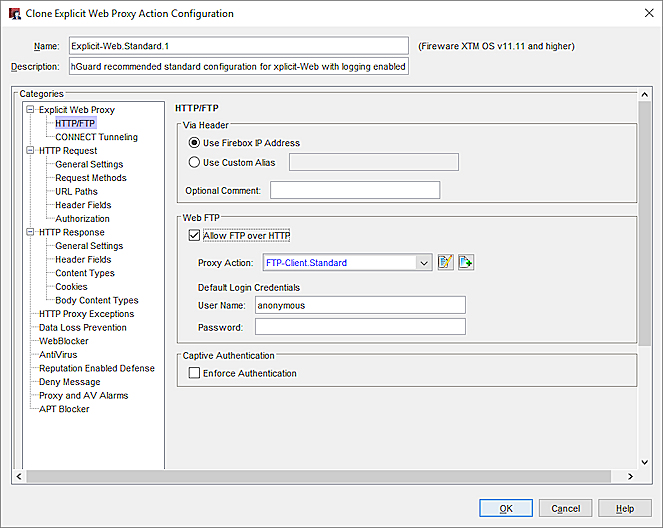
- En la sección Web FTP, seleccione la casilla de selección Permitir FTP over HTTP.
- En la lista desplegable Acción de Proxy, seleccione la acción de proxy que utilizará para FTP sobre el tráfico HTTP.
- En la sección Credenciales de Inicio de Sesión Predeterminadas, ingrese un Nombre de Usuario y Contraseña para usar conexiones FTP anónimas.
- Para forzar a los usuarios a autenticarse antes de que puedan conectarse a sitios con la Proxy Explícita, seleccione Aplicar Autenticación.
Cuando los usuarios sin autenticar se conectan a su red a través de la Proxy Explícita, son redirigidos automáticamente a la página de autenticación de Firewall.